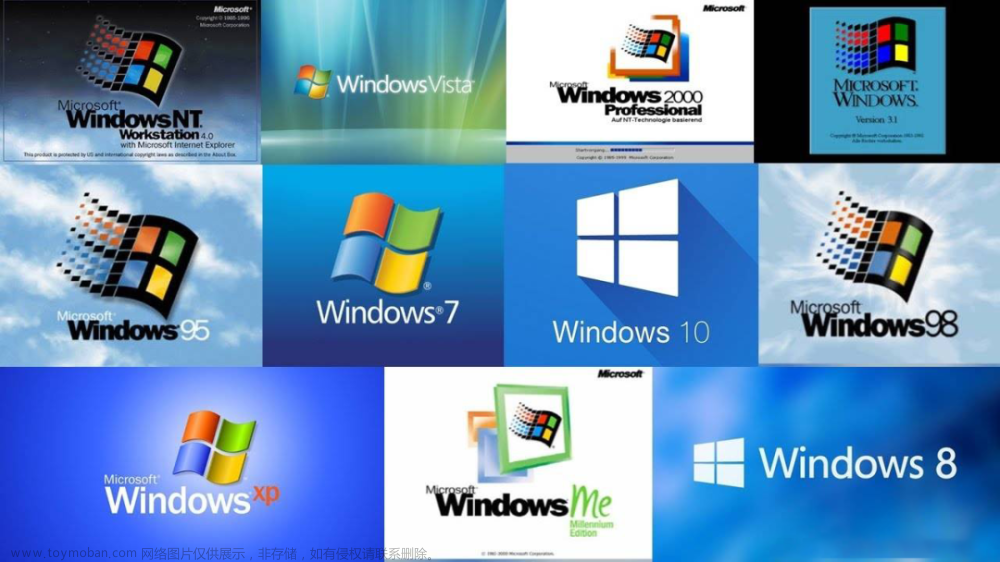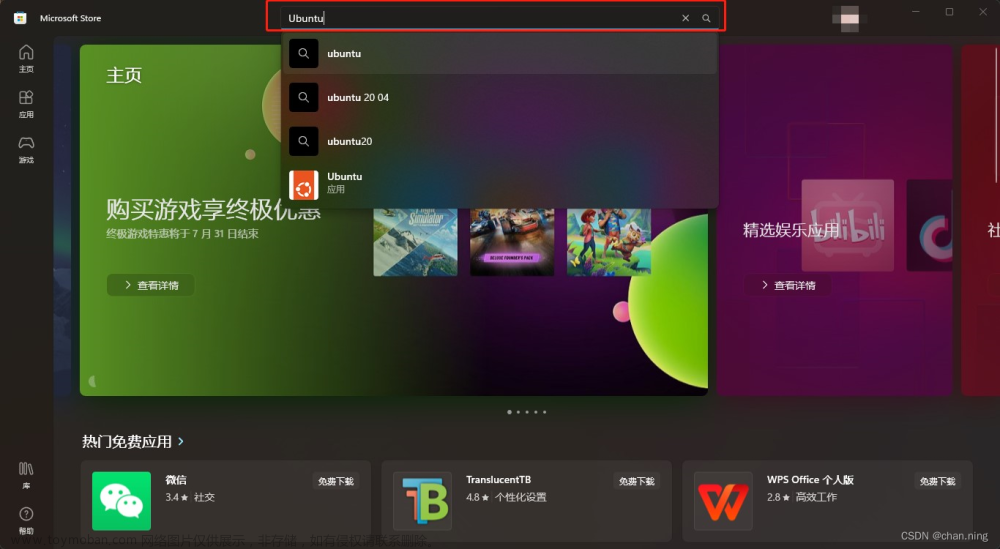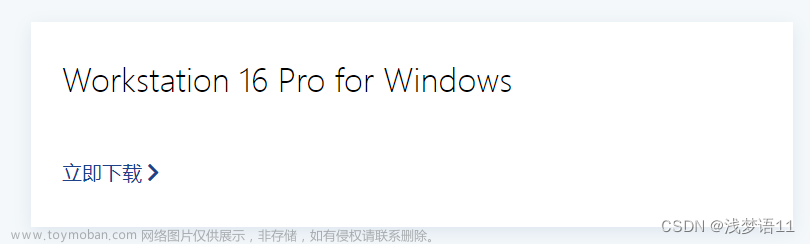大家平时玩ROS都是在Ubuntu系统上,那Windows系统可以安装吗,答案是:可以的!Windows为了发展自家的物联网生态,已经在Windows系统支持ROS了。
1.安装VS 2017
微软家的开发离不开VS,所以大家自行安装就好了。
VS 2017地址:https://visualstudio.microsoft.com/zh-hans/thank-you-downloading-visual-studio/?sku=Community&rel=15
进入选择安装的界面,注意勾选C++支持。安装完会有下面这个东西,VS下的命令行工具。

2.安装Chocolatey & Git
Chocolatey是Windows下的包管理工具,相当于Ubuntu中的apt-get,方便后续安装各种软件包。
在VS命令行中复制下面的命令安装:
@"%SystemRoot%\System32\WindowsPowerShell\v1.0\powershell.exe" -NoProfile -InputFormat None -ExecutionPolicy Bypass -Command "iex ((New-Object System.Net.WebClient).DownloadString('https://chocolatey.org/install.ps1'))" && SET "PATH=%PATH%;%ALLUSERSPROFILE%\chocolatey\bin"
安装完之后是这样:

比如,安装git可以这样:
choco install git -y
3.安装ROS
与Ubuntu安装ROS类似,都是要添加一个软件源,然后执行安装命令,如下:
choco source add -n=ros-win -s="https://roswin.azurewebsites.net/api/v2" --priority=1
choco upgrade ros-melodic-desktop -y

4.运行ROS例程
在Windows安装好ROS后,需要先打开VS命令行:

然后进入ros的安装目录:

生成环境变量后,才能执行相关操作。

是不是觉得会觉得很麻烦,每次都要这样重复操作,不怕,bat脚本帮你解决这个问题:
创建一个ros.bat的文件,输入:
@echo off
C:
cd C:\opt\ros\melodic\x64
C:\Windows\System32\cmd.exe /k "D:\Visual Studio\2017\Enterprise\Common7\Tools\VsDevCmd.bat" -arch=amd64 -host_arch=amd64
然后就可以一键启动脚本,进入之后,再执行一下setup.bat就好了。
## 终端1
setup.bat
roscore
## 终端2
setup.bat
rosrun turtlesim turtlesim_node
## 终端3
setup.bat
rosrun turtlesim turtle_teleop_key
 文章来源:https://www.toymoban.com/news/detail-405120.html
文章来源:https://www.toymoban.com/news/detail-405120.html
以上。文章来源地址https://www.toymoban.com/news/detail-405120.html
到了这里,关于【ROS】Windows系统安装ROS体验的文章就介绍完了。如果您还想了解更多内容,请在右上角搜索TOY模板网以前的文章或继续浏览下面的相关文章,希望大家以后多多支持TOY模板网!